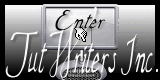|
Wir fangen die Lektion an.
Bild- Symbolleiste - Skript angehakt !!! !!!!!
1. Öffne das Hintergrundbild mit 985 x 655 pixels -Hintergrundebene umwandeln. Auf diesem Hintergrundbild werden wir arbeiten
2. Effekte- Plugins - Mura's Seamless – Checks with
Gradation mit diesen Einstellungen
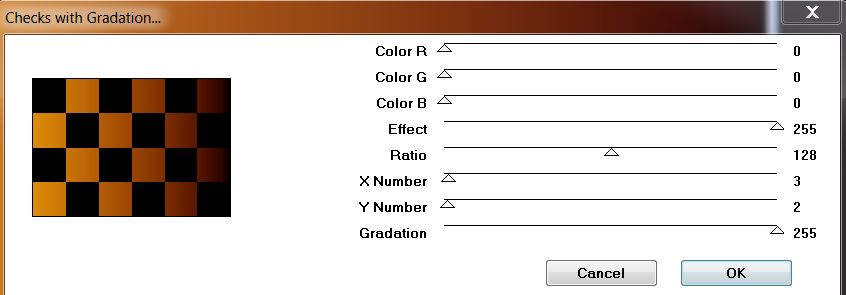
3. Effekte- Plugins - Mura's Meister - Perpsective
Tilling
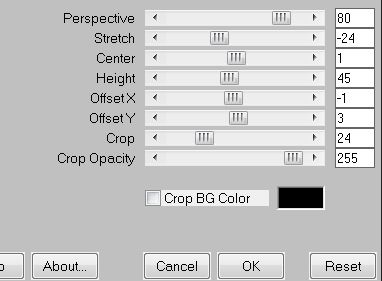
4. Effekte- Verzerrungseffekte- Verzerren mit diesen Einstellungen
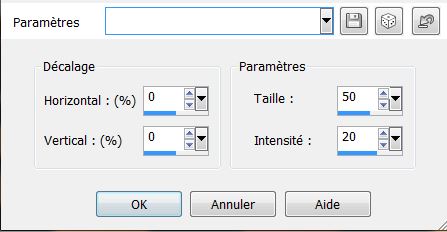
5. -Materialeigenschaften- Vordergrundfarbe auf : #b6d8d7 Hintergrundfarbe auf: #000000
6.Anpassen -Bildschärfe verringern-Strahlenförmige Unschärfe mit diesen Einstellungen
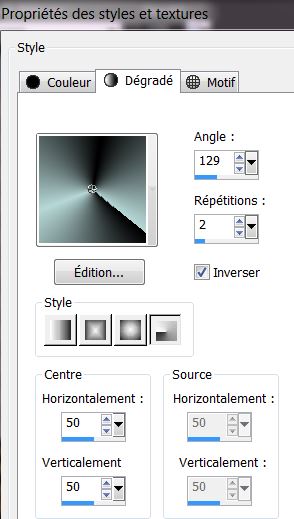
7. Drücke mit dem Zauberstab in das transparente Teil
8. Ebenen- Neue Rasterebene
9.
Aktivieren Sie Ihr Farbverlaufswerkzeug und fülle die Auswahl mit dem Farbverlauf
10. Anpassen-Bildschärfe verringern- Gaußscher Weichzeichner: Bereich: 18
11.Effekte- Plugins -Unlimited - Factory Gallery Q – Gravity
Blossom
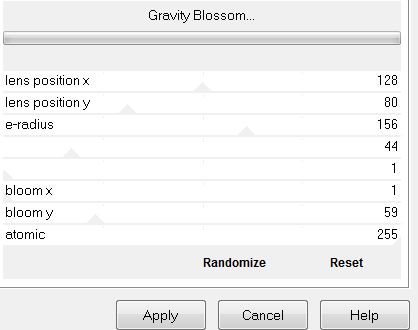
12. Effekte- Plugins - Adjust Variation 1 mal >>
more red -1 mal more yellow /1 mal more red-1 mal more
yellow
13.Auswahl-Auswahl aufheben
14. Ebenen- Neue Rasterebene
15. Aktivieren Sie Ihr Farbverlaufswerkzeug und fülle die Ebene mit Farbe schwarz
16. Ebenen- Anordnen- Nach unten verschieben
17. Dies ist das Ergebnis
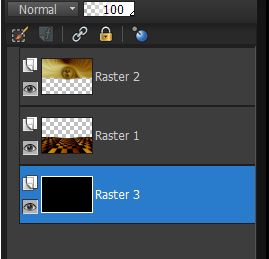
18. Aktiviere die oberste Ebene in der Ebenenpalette =(Raster 2)
19. Auswahl- Auswahl laden/speichern - Auswahl laden aus Datei und wähle Auswahl:
''renee_la_porte_des_songes_1''
20. Auswahl- Auswahl in Ebene umwandeln
21.
Effekte- Textureffekte- Flechten mit diesen Einstellingen
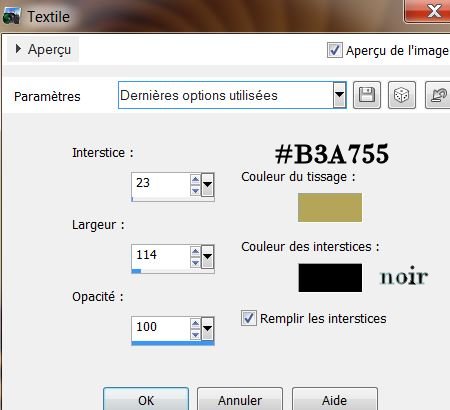
22.Effekte- Kanteneffekte- Stark nachzeignen
23. Effekte- Plugins - Unlimited – Distorsion /Smelter 1 auf
73
- Auswahl-Auswahl aufheben
24. Ebene Duplizieren- Bild- Vertikal spiegeln
25.Effekte- Geometrieffekte-Parallelogramm mit diesen Einstellungen
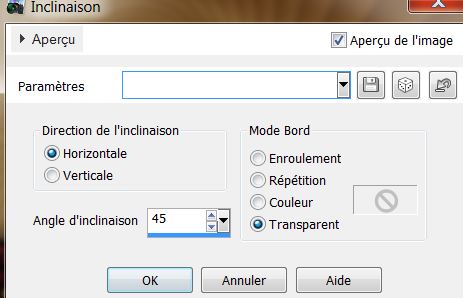
26. Ebenenpalette:Stelle den Mischmodus auf "Weiches Licht ".
27. Ebenen- Neue Rasterebene
28. Eigenschaften Vordergrund: Vordergrundfarbe auf schwarz
29. Aktivieren Sie Ihr Zeichenstift-Linienstilart : Durchgehend-Breite 2-Farbe schwarz

-
Zeichnen eine Linien wie im Beispiel gezeigt ( nur zum zeigen ist die Farbe rot )
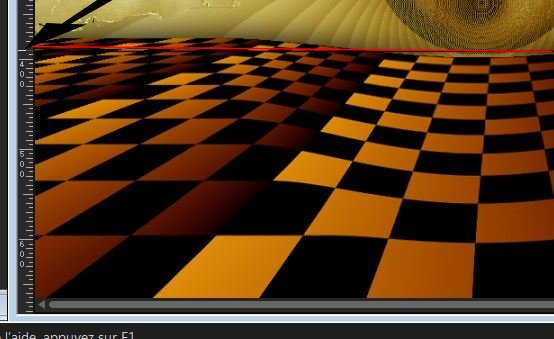
30. In Rasterebene umwandeln
31. Effekte- Plugins - Mura's Meister - Copies mit diesen Einstellungen
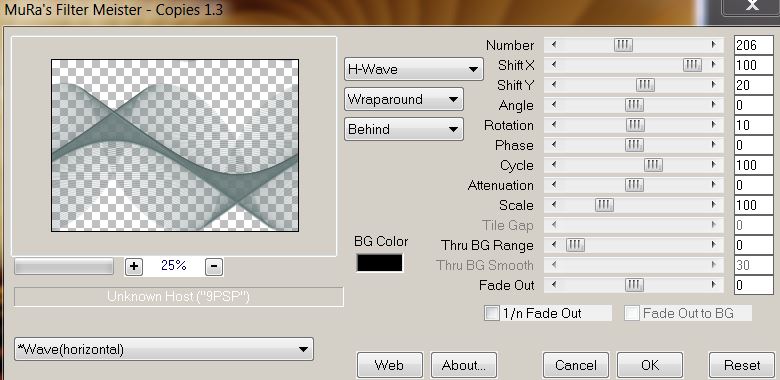
32. Reduziere die Deckfähigkeit auf 30%
33. Ebenen- Neue Rasterebene
34. Auswahlwerkzeug- Benutzerdefinierte Auswahl mit diesen Einstellungen
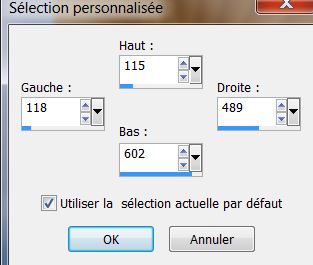
Halte die Auswahl aktiv
35.Effekte- Plugins - Mura's Meister - Clouds
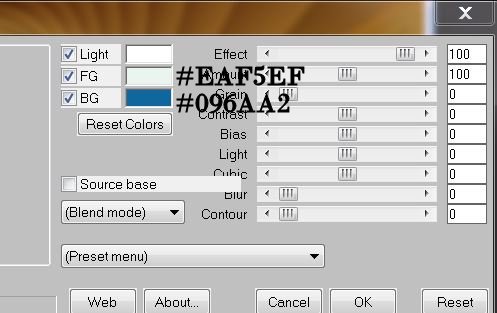
36. Reduziere die Deckfähigkeit auf 69%
37.
Bild- Bilderrahmen wähle - Cadre -mit diesen Einstellungen /Inhalt in den folgenden Ordner
C:\Users\Benützernahme \Dokument\Eigene PSP-Dateien\Corel PaintShop Pro\12.0\Bilderrahmen
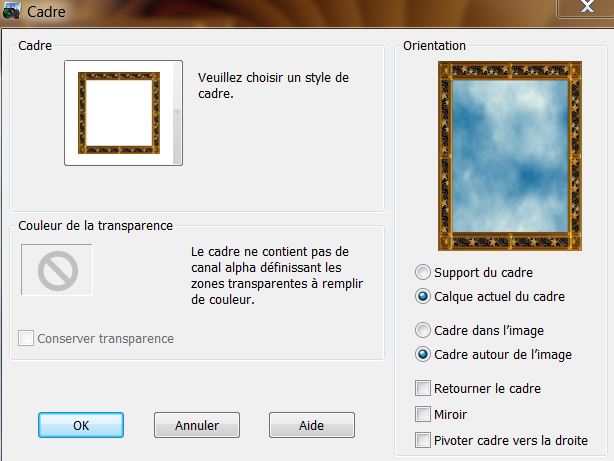
- Auswahl-Auswahl aufheben
38. Ebenen-Einbinden- Nach unten zusammenfassen
- So sieht unsere Ebenenpalette jetzt aus
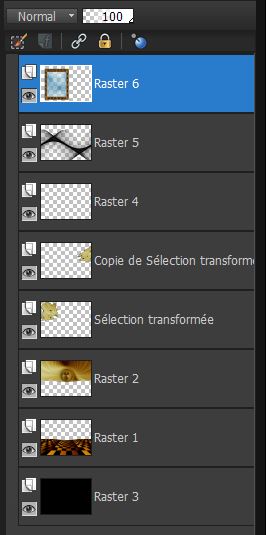
39. Effekte- Geometrieffekte- Horizontalperspektive mit diesen Einstellungen
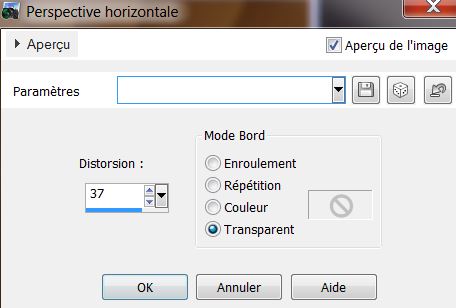
40. Öffne die Tube : ''moon_miner_by_flexdreams_tubed_by_thafs''Bearbeiten- Kopieren- Bearbeiten- Als neue Ebene einfügen
41. Bild-Größe ändern mit 75% ( Größe aller Ebenen anpassen Haken raus )
42. Effekte - Bildeffekte- Verschiebung mit diesen Einstellungen
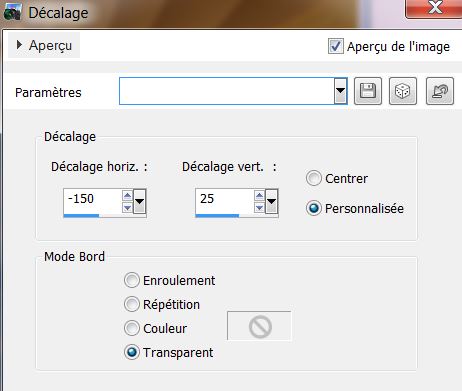
43.
Ebenen- Neue Maskenebene aus Bild und wähle Maske: maskKet01''
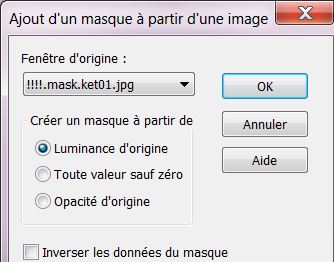
44. Ebenen -Duplizieren
45. Ebenen- Einbinden- Gruppe zusammenfassen
46. Ebenen -Duplizieren - Ebenen-Einbinden- Nach unten zusammenfassen
47. Effekte- Plugins - Xenofex- Puzzles mit diesen Einstellungen
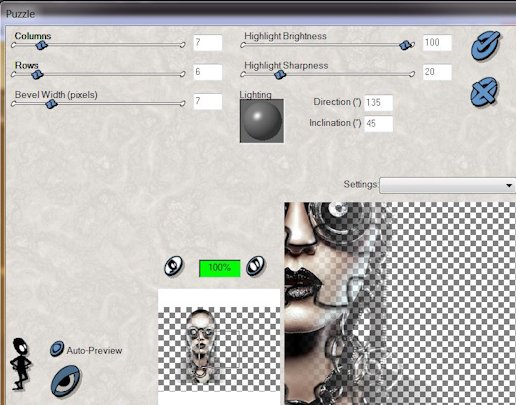
48. Auswahl- Auswahl laden/speichern - Auswahl laden aus Datei und wähle Auswahl: ''renee_la_porte_des_songes_1''
49. Delete auf der Tastatur
50. Effekte- Plugins - Eyecandy5 - Impact - Glass -Tab- Settings-User Settings und nehmen sie die voreingestellten Werte:preset ''renee_porte_songe_glass''
- Auswahl-Auswahl aufheben
51. Öffne die Tube : - pastille Bearbeiten- Kopieren- Bearbeiten- Als neue Ebene einfügen und verschiebe sie es an ihren Platz
52. Öffne die Tube : ''Mist corinne.vicaire-nuages01-2012" Bearbeiten- Kopieren- Bearbeiten- Als neue Ebene einfügen '
- Mit dem Verschiebungswerk verschiebe wie im Screen zu sehen:
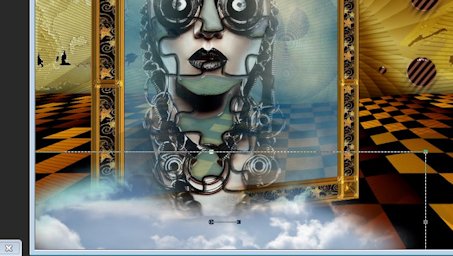
53. Öffne die Tube : ''480e_vague ". Bearbeiten- Kopieren- Bearbeiten- Als neue Ebene einfügen
54. Effekte - Bildeffekte- Verschiebung mit diesen Einstellungen
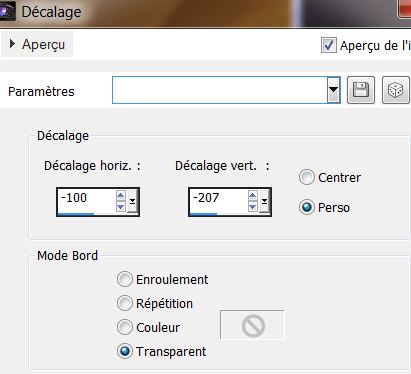
55. Verschmierpinsel mit diesen Einstellungen:Um die horizontale Linie wieder zu entfernen nehmen Sie den Verschmierpinsel wie im Screen zu sehen


56. Öffne die Tube : ''Dodo Imaginism AIW-tubed by
Devil'' . Bild-Größe ändern mit 75 % . Bearbeiten- Kopieren- Bearbeiten- Als neue Ebene einfügen und verschiebe
57. Ebenen-Einbinden-Sichtbare zusammenfassen
58. - Aktivieren Sie Ihr Symbolleiste- Skript und nehme meine Datei aus der Liste ''cadre_porte des
songes'' Skripts-Eingeschränkt Inhalt in den folgenden Ordner
-->> C:\Users\Benützernahme\Dokument\Eigene PSP-Dateien\12.0\Skripts - Eingeschränkt
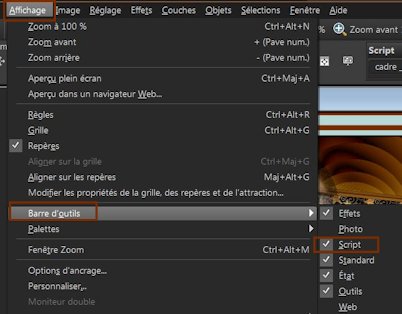

-
und Klicken Sie auf den blauen Pfeil um ausgewähltes Skript auszuführen.Klicken Sie auf OK, um jede Anwendung auszuführen
59. Aktivieren Sie Ihren Zauberstab: Klicken Sie in/auf den blauen Rand
60. Ebenen- Neue Rasterebene
61. Öffne die Tube : ''93070dda » »Bearbeiten- Kopieren- Bearbeiten-In eine Auswahl einfügen
62. Auswahl-Auswahl aufheben
63. Ebenenpalette:Stelle den Mischmodus auf "Auflösen " Deckfähigkeit auf 28%
64. Öffne die Tube Text : Kopieren- Bearbeiten- Als neue Ebene einfügen und verschiebe sie es an ihren Platz.
Ich hoffe es hat dir genau soviel Spaß gemacht wie mir es zu schreiben.
Diese Lektion wurde von Renée am 15/04/2013 Geschrieben

|




 Übersetzungen
Übersetzungen